PS 之图片中抠出大树
工具:Photoshop CC2017
原图:(目的是将大树从图片中抠出)
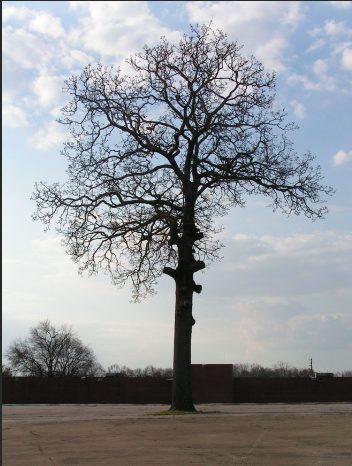
操作:
1.打开要抠图的图片,然后执行:【图层】---->【新建调整图层】---->【反相】---->【在弹出的对话框中点击确定】
得到的效果如下:
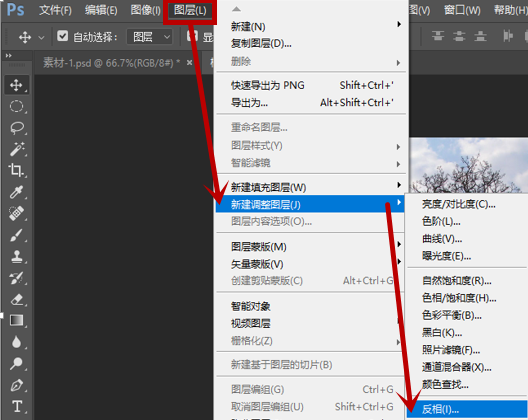
2.点击PS CC2017右下角的【创建新的填充或调整图层,图标是:】------->然后选择【通道混合器】在弹出的属性对话框中调节,尽量使要抠的图成为白色,其他图变成黑色.
效果如下:

3.载入高光区,快捷键【crtl+alt+2目的是选择抠图主体】--------->【双击背景图层进行解锁】------>然后点击右下角【】添加蒙版。
效果如下:

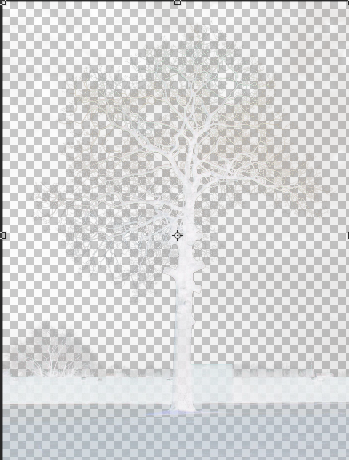
4.使用移动工具即可移动抠出来的大树,根据需要进行裁剪,然后移动至其他图片。
效果如下:





 浙公网安备 33010602011771号
浙公网安备 33010602011771号